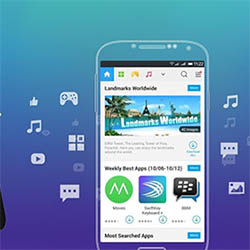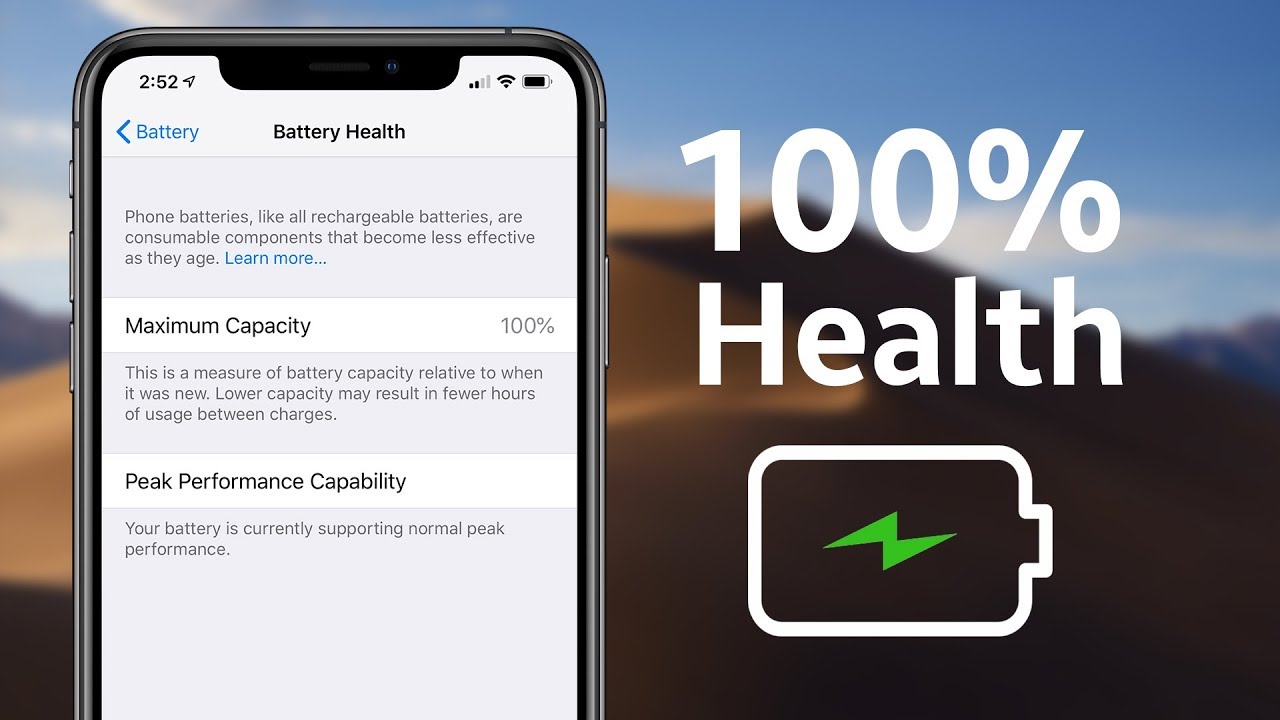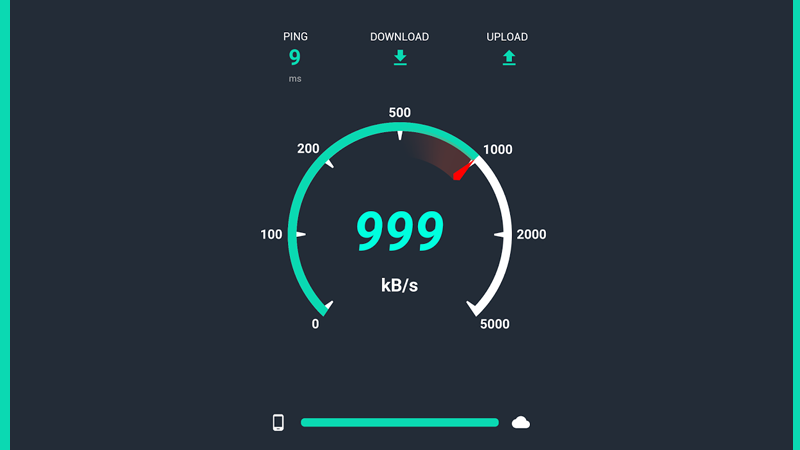خطوات وحيل تساعدك على استخدام المساعد الصوتي Bixby Voice من سامسونج

يعتبر Bixby هو المساعد الصوتي الجديد الذي تقدمه شركة سامسونج ويعمل بتقنيات الذكاء الاصطناعي والذي سيكون متوفراً في البداية على هواتف الجالكسي اس 8 والجالكسي اس 8 بلس و غيرها من الهواتف التي ستكشف عنها سامسونج لاحقاً، بالإضافة أيضاً إلى أجهزة سامسونج المنزلية، حيث يعتبر مساعد Bixby هو أحد المنافسين لكل من Siri و Google Assistant.
وخلال المقال سنتعرف على أهم الخطوات والحيل تساعدك في استخدام المساعد الصوتي Bixby ولكن يجب الأخذ في الاعتبار أنه لا يزال في مرحلة التطوير وسيشهد المزيد من التغيير.
خطوات وحيل تساعدك على استخدام المساعد الصوتي Bixby Voice
- استخدامه لتبديل إعدادات الجهاز
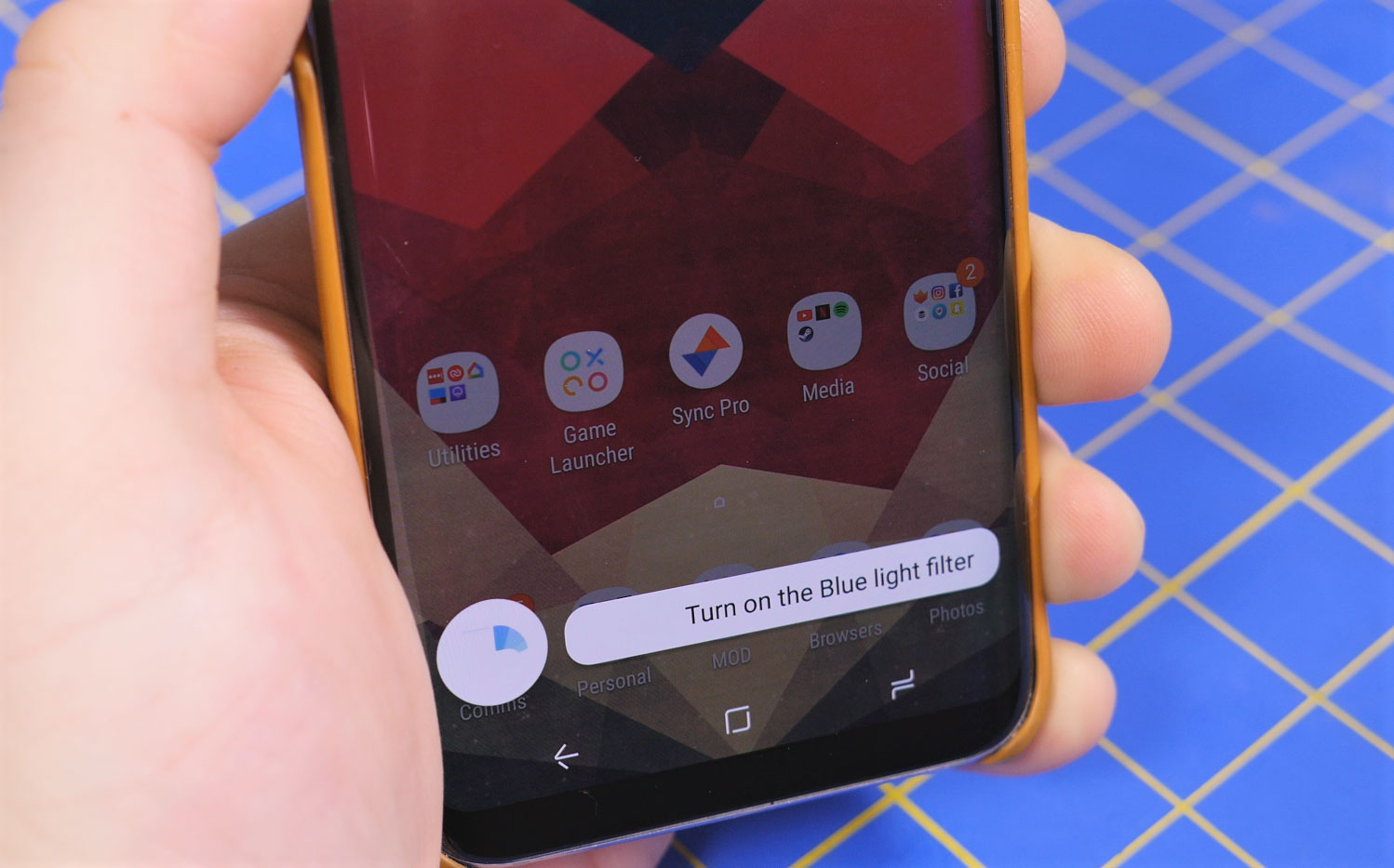
كما أشرنا في السطور السابقة فإن المساعد Bixby، يشبه كل من “Siri, Google Assistant”، فيمكنك من خلاله أن تقوم بعمل بعض الإعدادات لهاتفك من خلاله، فعلى سبيل المثال يمكن لكل من مساعد قوقل و Bixby التحكم في المصباح الخاص بهاتفك بشكل تلقائي وتغييره، ولكن مع الأخذ في الاعتبار أن مساعد قوقل لا يستطيع التحكم في الحفاظ على البطارية، بينما Bixby يقدر على ذلك، وكذلك يمكن من خلاله ضبط وضع الهاتف والإضاءة الخاصة به والفلاتر وغير من أدوات التحكم في الهاتف برؤية وطريقة عرض ذكية.
ولضبط الإعداد التي لا يوجد لديها إمكانية التبديل يمكنك أن تحدد ما تريده بالضبط فعلي سبيل المثال يمكنك استدعاء المساعد Bixby ثم قول “Open Settings and increase the font size.” “فتح الإعدادات وتكبير الخط”.
- إنشاء أوامر مختصرة
مثل مساعد قوقل يمكنك أن تقوم بعمل اختصارات للأوامر والتي تسمي الأوامر السريعة، والتي تسهل عليك إيجادها وتسجيل الرسالة الصوتية لطلبها فيما بعد، فمثلاً بدلاً من أن تقول “فتح الإعدادات وتكبير الخط”، فقط قل “تغيير حجم الخط” “Increase font size.”، ولكن في الأخذ في الاعتبار أنه لا يمكنك أن تقوم بعمل اختصار من الصفر كما يقال، فعليك أن تسجل طلبك أولاً لترجع إليه فيما بعد أو أن تستعين به من قائمة سجل التاريخ، Bixby Voice ثم الضغط على السجل History.
- تشغيل الإملاء على لوحة المفاتيح
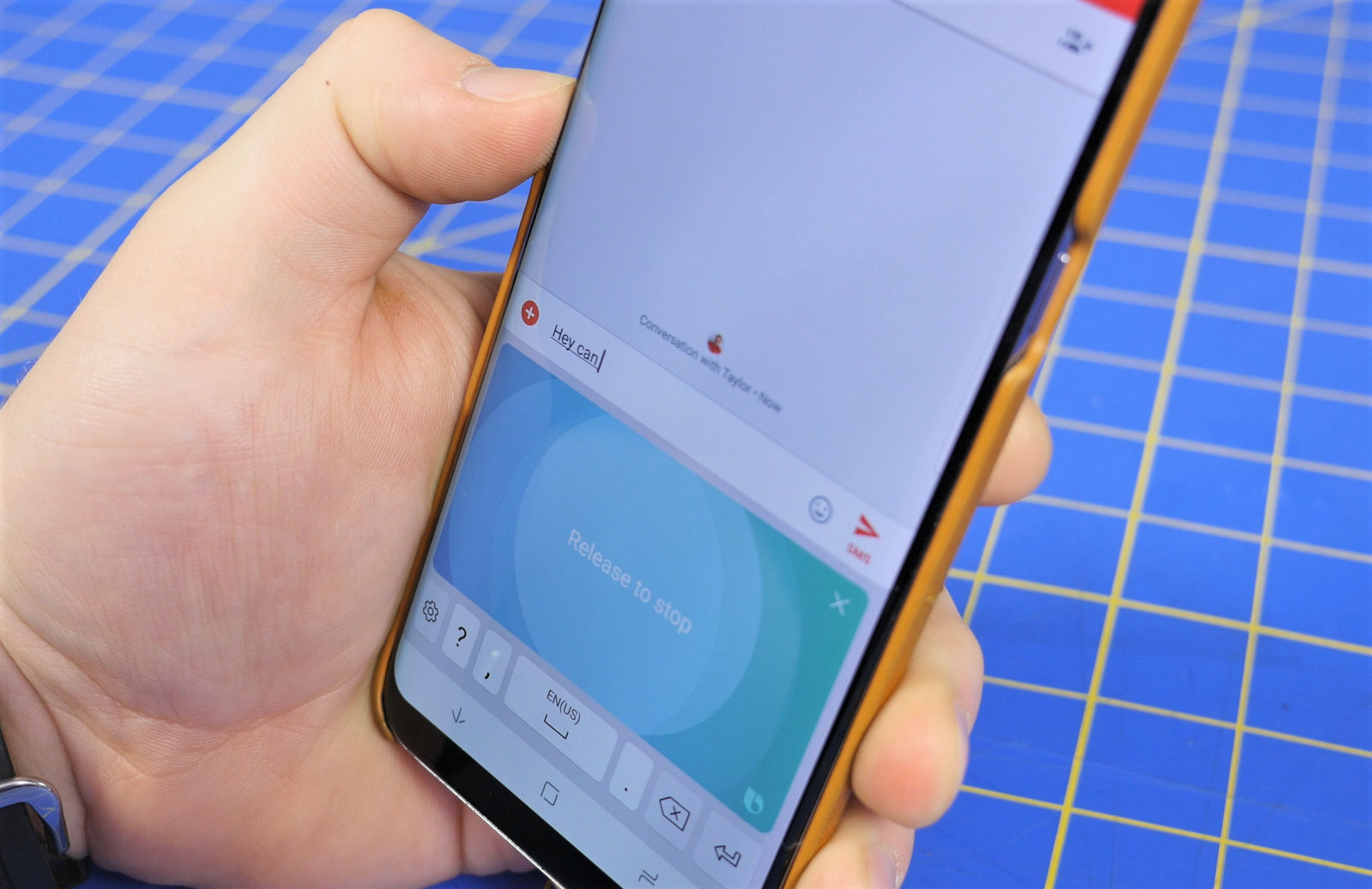
يمكنك أيضا أن تفعل خاصية الكتابة والإملاء على لوحة المفاتيح من خلال فتح الإعداد واختيار تحويل الكتابة للاتجاه اليمين، ثم عند فتح لوحة المفاتيح الخاصة بهاتفك يمكنك أن تضغط على زر Bixby لتبدأ الإملاء، حيث أصبح بإمكانك أن تنطق الكلمات وسوف تتحول إلى كلمات مكتوبة كما تريد.
- ليس من الضروري أن تضغط على زر Bixby لفتحه
ليس بالضرورة أن تضغط على زر Bixby Voice لفتحه وبدء عملية الإملاء، ولكن أصبح بإمكانك أن تقول فقط كلمة “Bixby” وهو سوف يتم فتحه تلقائياً حتى لو كان هاتفك مغلق بكلمة السر فسوف يتم فتحه لإتمام العملية المطلوبة.
- إمكانية الكتابة على Bixby
إذا كنت لا تريد التحدث وإعطاء الأوامر إلى Bixby، أو كنت تريد البحث عن توصيات القيادة، افتح Bixby Voice على وضع الشاشة الكبيرة واضغط على زر الأوامر، يمكنك أيضا الضغط مع الاستمرار على أيقونة Bixby Voice في الجزء السفلي من الشاشة، واسحبه فوق رمز لوحة المفاتيح الذي يظهر أمامك، وبمجرد فتح لوحة المفاتيح، يمكنك البحث عن الأوامر أو كتابة الأمر الخاص بك.
- النقل والتحريك والإلغاء
عند الضغط مع الاستمرار على زر Bixby، ستظهر خانة Bixby Voice في الجزء السفلي من الشاشة، فقط اسحب الرمز لأعلى أو لأسفل لإعادة وضعه، وإذا كنت تريد التحدث إلى Bixby ، ولكن هذا يتطلب إعطاء معلومات إضافية، يمكنك أن تلغي الطلب في أي وقت.
- يعمل مع أغلب التطبيقات
يعمل Bixby مع أغلب التطبيقات الموجودة على سامسونج، وكذلك العديد من التطبيقات الهامة مثل:
- Facebook Messenger
- Google Play Music
- Google Maps
- Tumblr
- Uber
- YouTube
ولكي تتفاعل مع أي تطبيق منهم كل ما عليك هو أن تفتح Bixby وتطلب منه فتح أي من هذه التطبيقات مع إعطاء الأمر بالطلب الذي تريده، مثل مشاركة الصور أو متابعة الإشعارات.
- تغيير لون خلفية الشاشة الرئيسية[/tie_list]
يمكنك أن تقوم بتغيير لون الشاشة من خلال الإعدادات واختيار تغيير اللون، فهناك ثلاثة ألوان متاحة للتغير Bixby Home > Settings > Background color.